中国是一个拥有悠久历史和丰富传统文化的国家,传统文化是中华民族的精神根基和独特标识。本文将通过探索中国传统文化的魅力与影响力,以及其在现代社会中的重要...
2025-01-20 21 word文档
在日常办公中,MicrosoftWord文档的重要性不言而喻。但如果遇到文档打不开的情况,无疑会对工作带来困扰。本文将详细介绍遇到Word文档打不开时的解决方案,为用户提供全面的应对措施,助您迅速解决问题。无论是常见的文件损坏、软件问题还是其他异常情况,本教程将一一为您解答。
1.1尝试打开文档的副本
确认是文档本身的问题还是软件的问题。您可以尝试打开文档的副本,如果副本可以正常打开,则说明原文件可能已损坏。
操作步骤:
右键点击无法打开的文档,选择“复制”。
在同一文件夹内,右键点击选择“粘贴”,创建副本。
尝试打开刚创建的副本文件。
1.2检查文档属性
有时候,文件的只读属性也会导致文档无法打开。
操作步骤:
右键点击文件,选择“属性”。
查看是否勾选了“只读”选项,如果是,请取消勾选,并点击“确定”。
重新尝试打开文件。
1.3尝试在安全模式下运行Word
如果Word文档与Word程序中的某些设置或加载的插件冲突,可能会导致无法打开。
操作步骤:
关闭所有Word程序。
按住`Ctrl`键,随后打开Word,进入安全模式。
尝试在安全模式下打开文档。
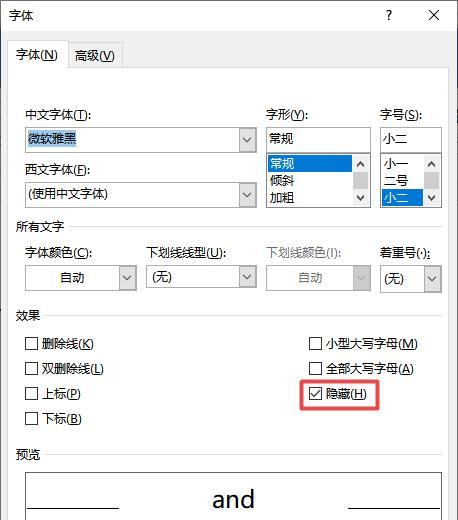
2.1检查Word版本兼容性
文档可能是因为版本不兼容而无法打开。
操作步骤:
确认文档的创建版本,尝试使用相应版本的Word打开。
如果必须使用当前版本,尝试将文档转换为兼容格式。
2.2修复Word安装
Word软件的损坏或安装错误也可能导致文档无法打开。
操作步骤:
打开“控制面板”,选择“程序和功能”。
找到MicrosoftOffice,点击“修复”。
2.3重新安装Office
如果修复不起作用,可能需要重新安装Office套件。
操作步骤:
卸载当前Office软件。
访问Microsoft官网,下载并安装最新版本。
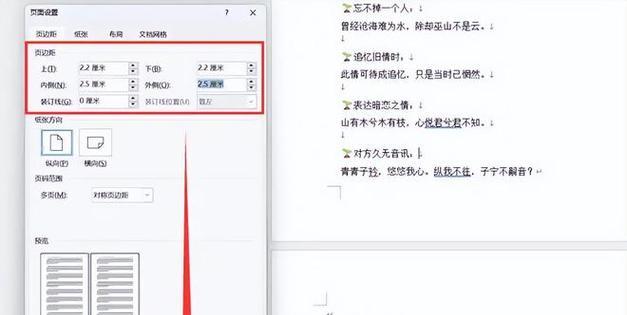
如果Word仍然无法打开文档,可以考虑使用其他工具打开文档。
3.1使用在线文档平台
操作步骤:
将文件上传到如GoogleDocs或OfficeOnline等在线平台。
在线编辑或查看文档内容。
3.2使用PDF版本
如果文件已经转化成PDF格式,可以使用PDF阅读器阅读。
操作步骤:
打开PDF阅读器,如AdobeReader。
尝试打开文档。
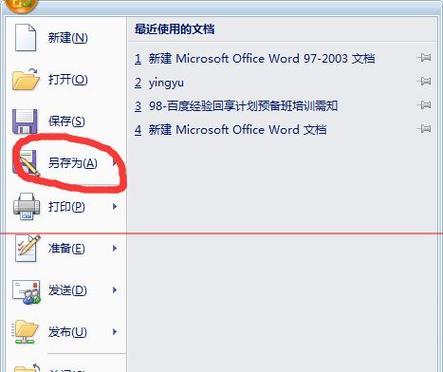
为避免将来发生类似问题,了解一些预防措施很重要。
4.1定期备份文档
操作步骤:
使用云服务(如OneDrive)或定期将文档备份到外部硬盘。
4.2使用文档恢复功能
操作步骤:
在Word选项中启用“自动恢复”功能。
指定一个自动保存文件的位置。
4.3发送文档时注意格式
操作步骤:
发送文档前,确认接收方的Word版本和兼容性。
考虑将文件转换为通用格式如PDF。
遇到Word文档打不开的情况,不要慌张。上述的诊断和处理方法能帮助您快速定位问题并解决。从验证文档损坏到修复Word软件,再到使用其他工具查看,多管齐下,相信总有一个办法能让您的文档乖乖听话。同时,记得预防胜于治疗,定期备份和使用兼容性模式可以减小文档损坏的风险。希望本教程能助您轻松应对Word文档打不开的状况。
标签: word文档
版权声明:本文内容由互联网用户自发贡献,该文观点仅代表作者本人。本站仅提供信息存储空间服务,不拥有所有权,不承担相关法律责任。如发现本站有涉嫌抄袭侵权/违法违规的内容, 请发送邮件至 3561739510@qq.com 举报,一经查实,本站将立刻删除。
相关文章

中国是一个拥有悠久历史和丰富传统文化的国家,传统文化是中华民族的精神根基和独特标识。本文将通过探索中国传统文化的魅力与影响力,以及其在现代社会中的重要...
2025-01-20 21 word文档
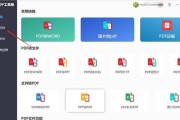
在如今数字化的时代,PDF(PortableDocumentFormat)已成为广泛使用的电子文档格式。而将Word文档转换为PDF文件常常是许多人需...
2025-01-15 23 word文档
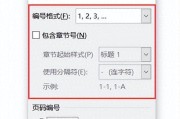
在编写报告、论文或任何正式文档时,许多人希望首页不显示页码,以便给文档的正式部分留出清新的页面。MicrosoftWord提供了灵活的页码设置选项,可...
2025-01-04 27 word文档
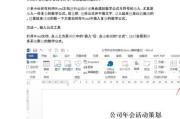
在撰写学术论文、技术文档或进行复杂数据处理时,插入精确的数学公式是必不可少的技能。MicrosoftWord作为一款广泛使用的文字处理软件,提供了强大...
2025-01-03 30 word文档
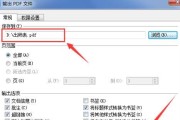
随着电子文档的广泛应用,如何高效地编辑PDF转换成Word文档成为了许多人关注的问题。本文将介绍一些实用的工具和技巧,帮助您快速、准确地进行编辑。...
2024-11-05 48 word文档

在日常工作和学习中,我们经常需要使用Word文档进行文件的编辑和处理。然而,有时我们的电脑没有预装MicrosoftOffice套件,导致无法直接使用...
2024-10-20 56 word文档